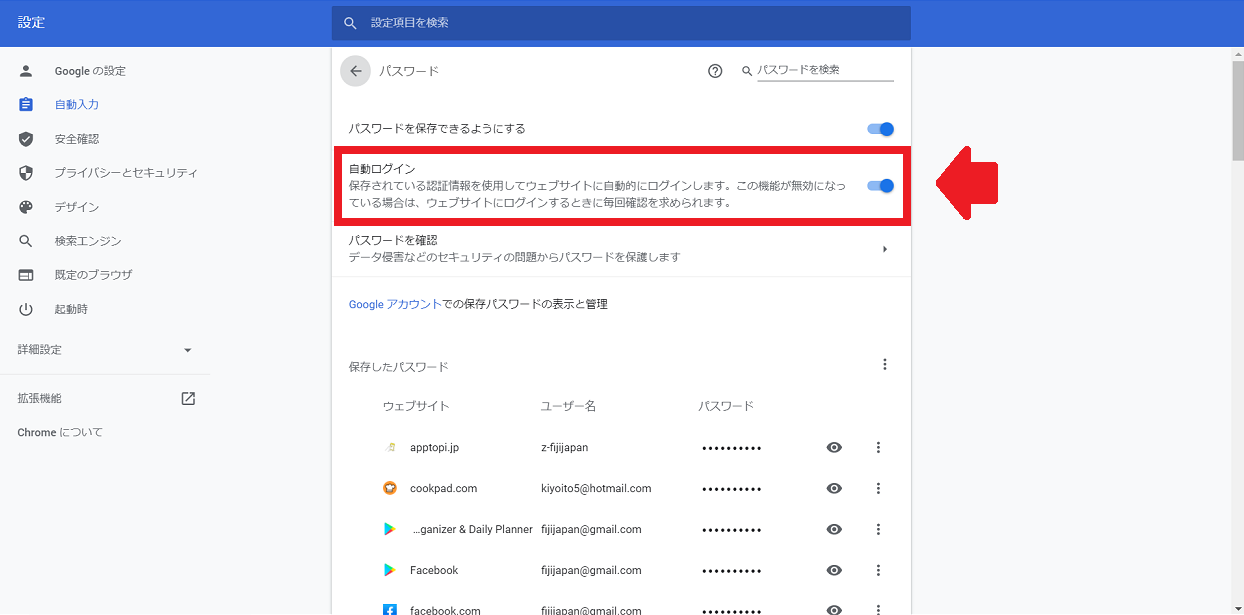【Amazon】サインアウト(ログアウト)できない原因は?対処法も!
Contents[OPEN]
【Amazon】サインアウトできない!まずはやり方をおさらいしよう
ここまで、Amazonアカウントからサインアウトできない3つの原因について紹介しました。
原因が分かったので、ここからはピンポイントで対処法を紹介していきます。
最初に取り上げるのは、サインアウトのボタンが見つからずサインアウトが行えない場合の対処法です。
これからスマホのAmazonショッピングアプリ、スマホのWebブラウザ版Amazon、パソコンのWebブラウザ版Amazonの3つのAmazonでサインアウトを行う方法を順番に説明していきます。
スマホアプリからサインアウトする方法
最初に紹介するのはスマホのAmazonショッピングアプリで行う方法です。
ホーム画面にあるアプリを開きましょう。
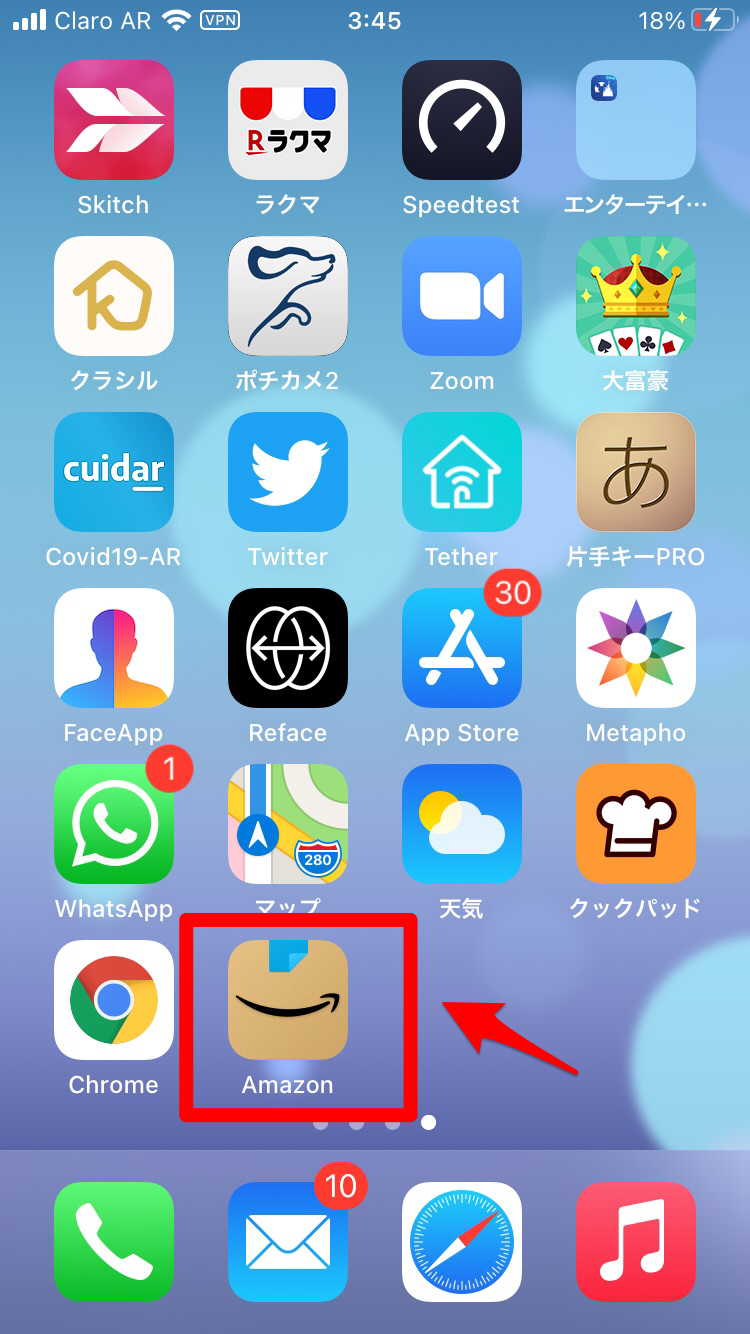
Amazonショッピングアプリのトップ画面が立ち上がったら、画面の右下にある「≡」をタップします。
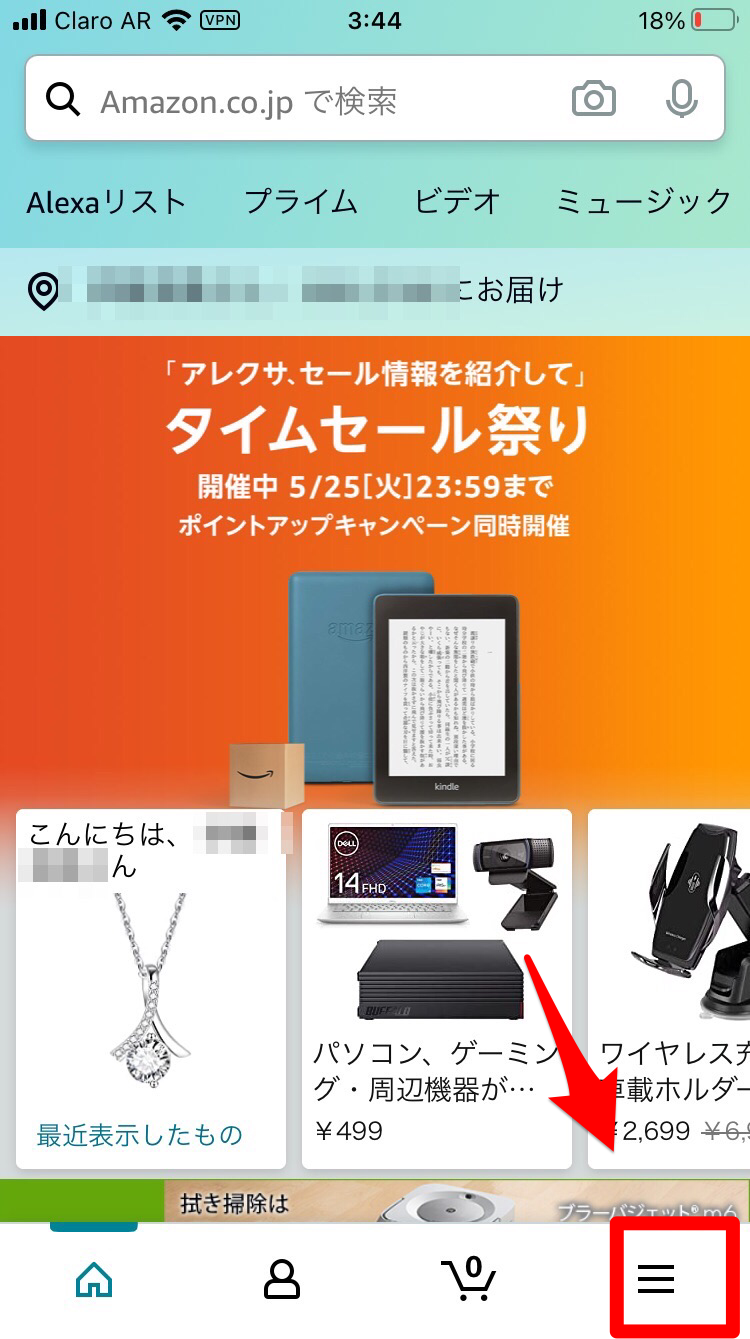
メニューが表示されるので、下に向かってスクロールし「設定」をタップしましょう。
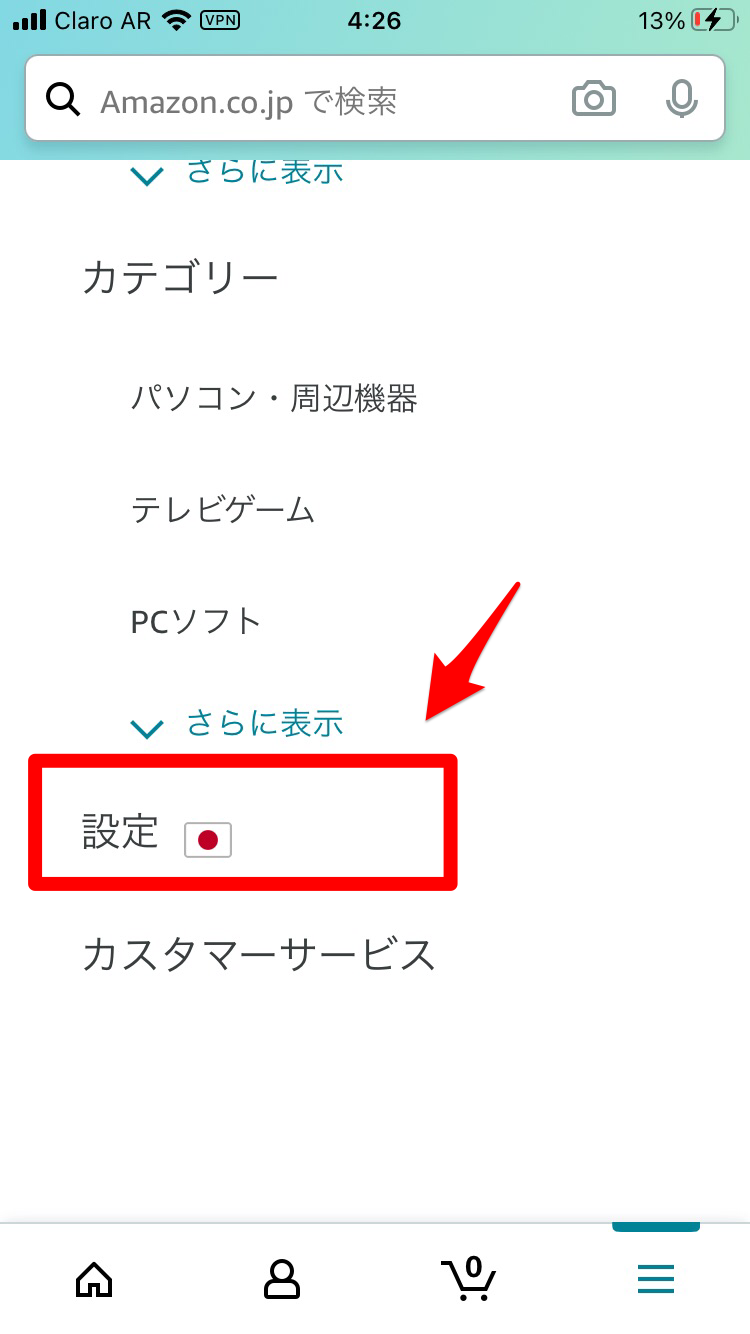
隠れメニューが表示されるので「サインアウト」をタップします。
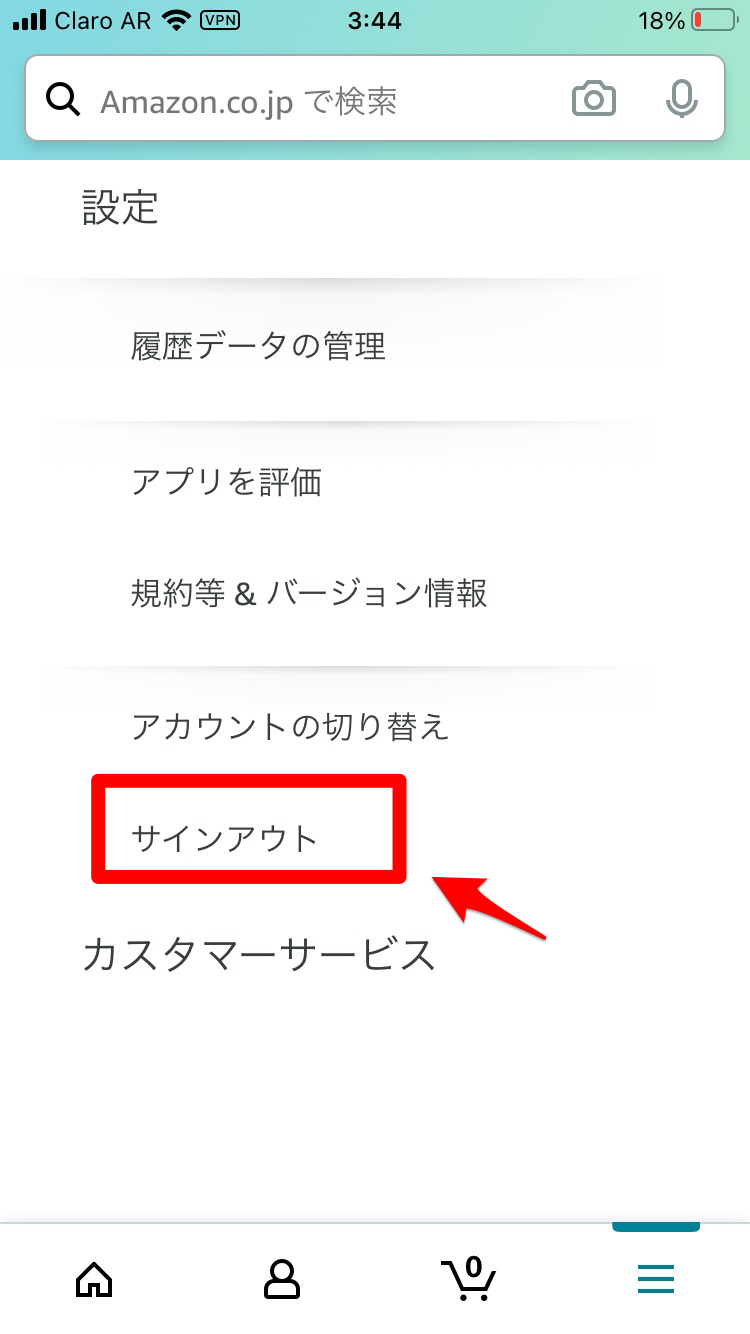
ポップアップが表示されるので「サインアウト」をタップしましょう。これでログアウトされます。
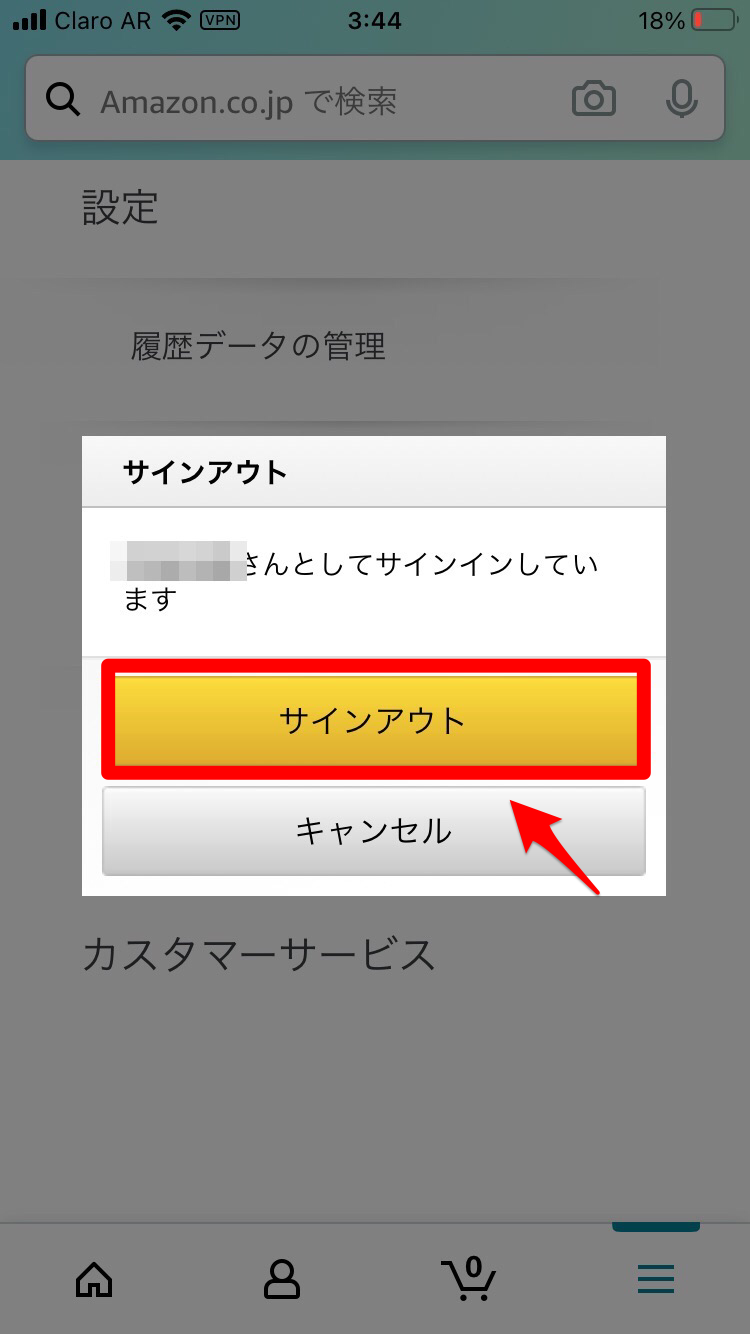
スマホのWebブラウザ版からサインアウトする方法
次にスマホのWebブラウザ版からサインアウトする方法を説明します。
「Safari」または「Chrome」アプリを開き「Amazon.co.jp」を立ち上げましょう。トップ画面が立ち上がったら、画面の左上に表示されている「≡」をタップします。
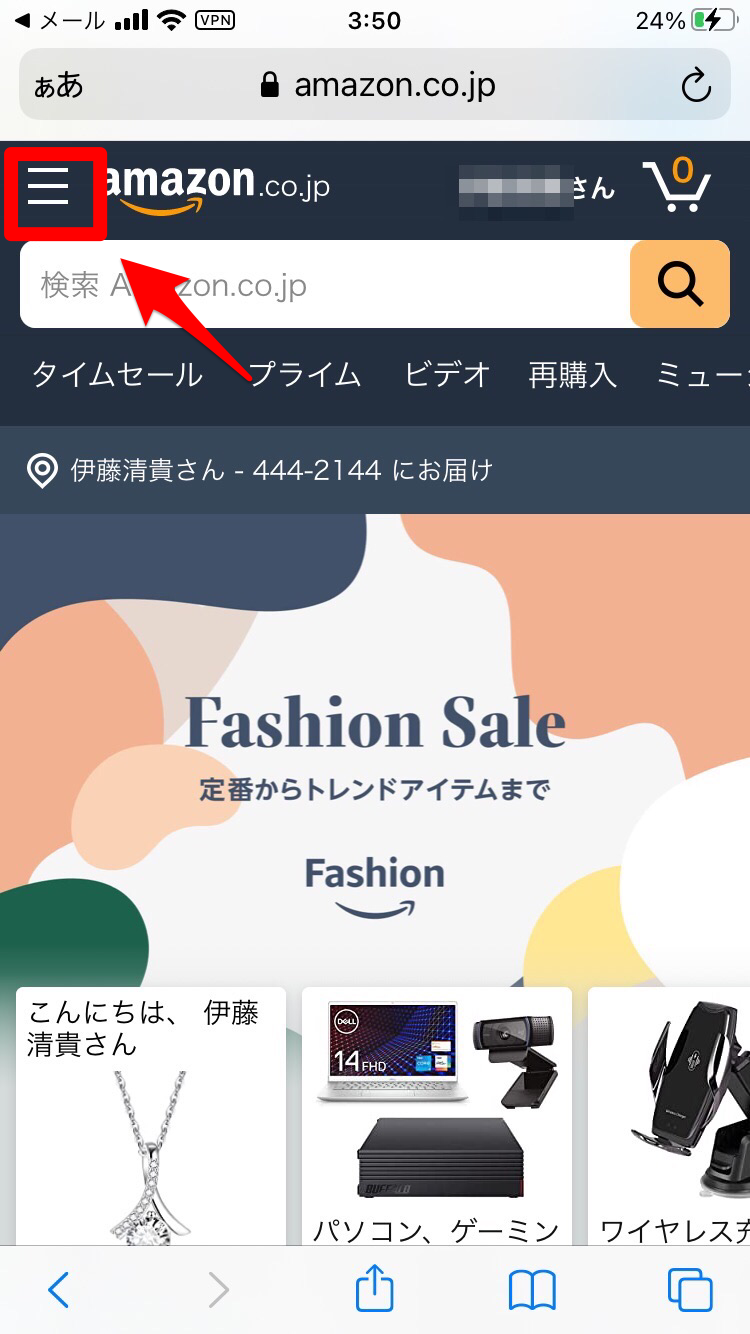
メニューが表示されるので、下に向かってスクロールし「ログアウト」をタップしましょう。これでログアウトされます。
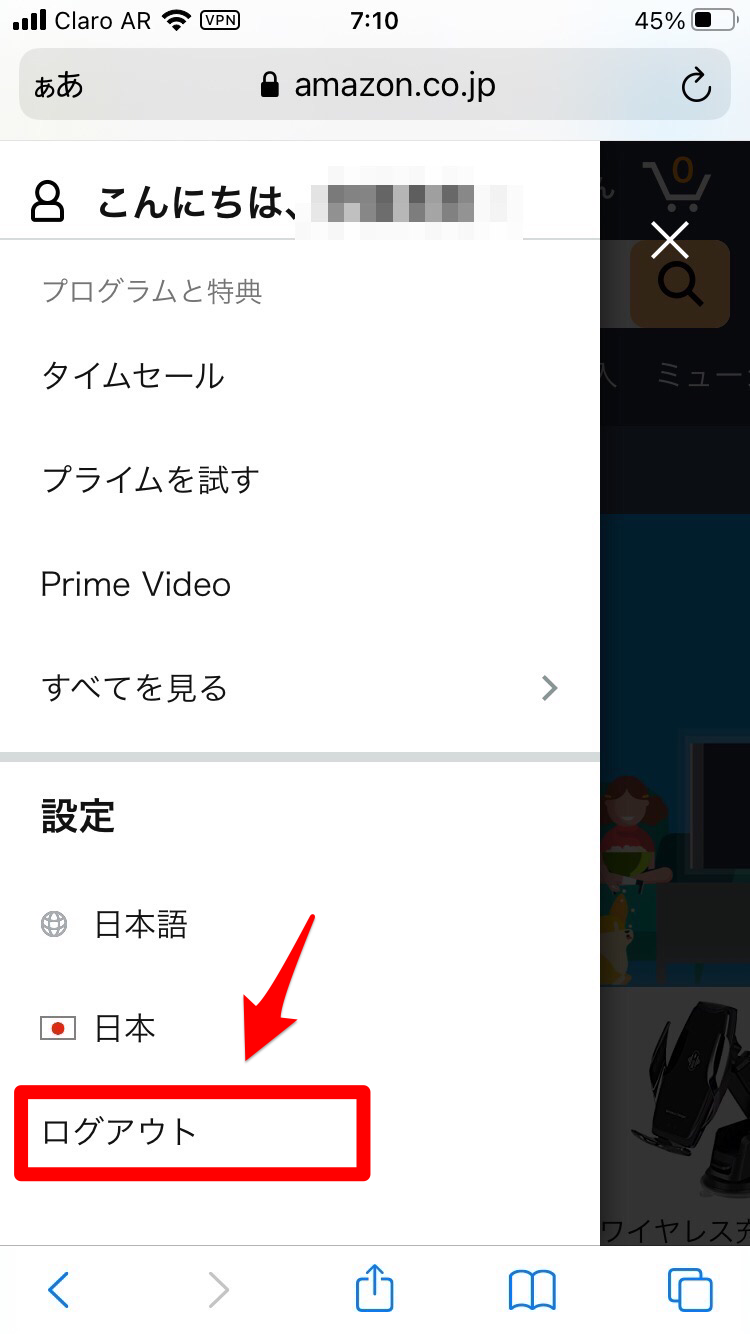
PCのWebブラウザ版からサインアウトする方法
続いてパソコンのWebブラウザ版からサインアウトする方法を説明します。
Google Chromeを開き「Amazon.co.jp」を立ち上げましょう。トップ画面が立ち上がったら、画面の上に表示されている「…さん アカウント&リスト」をタップします。
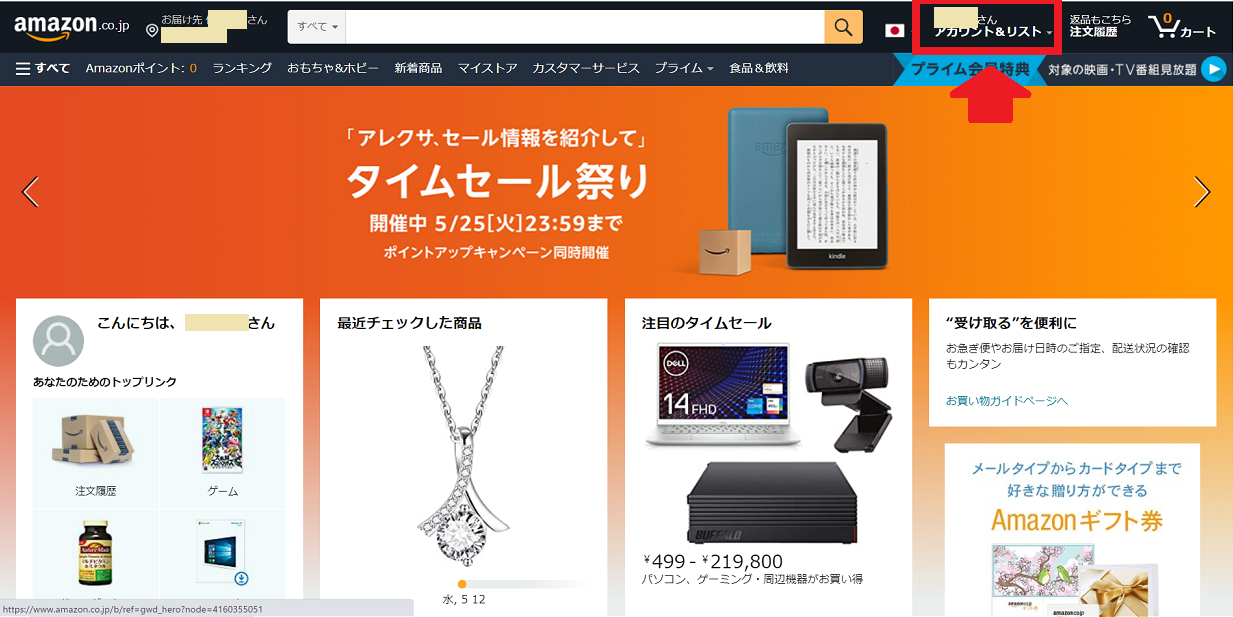
ドロップダウンメニューが表示されるので「ログアウト」をタップしましょう。これでログアウトされます。
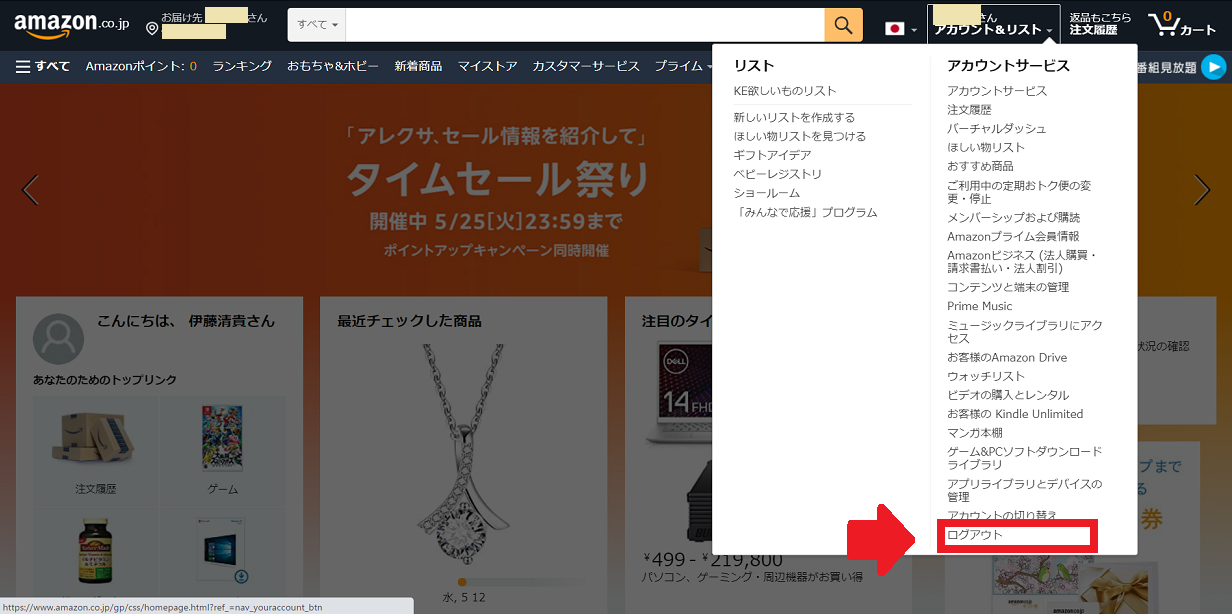
【Amazon】サインアウトできないときの対処法
次に取り上げるのは、使用しているWebブラウザの設定に問題があることと、セキュリティ対策ソフトの設定に問題があるためにサインアウトができないことです。
3つの対処法を紹介します。
オートコンプリート機能をオフにする
Webブラウザの設定でサインアウトに影響を与えている機能として考えられるのは、「オートコンプリート」機能です。「オートコンプリート」機能とは、過去に入力した文字を記憶し、次に入力される内容を予想して表示する機能のことです。
この機能が「ON」になっているとサインインの文字を記憶してしまっているため、サインアウトしようと思ってもできないことがあるようです。
「オートコンプリート」機能の設定は使用しているWebブラウザによって異なります。
ここでは最も多くのユーザーが利用しているGoogle Chromeをピックアップして説明します。
Google Chromeの画面の右上にある「︙」をクリックします。ドロップダウンメニューが表示されるので「設定」をクリックしましょう。
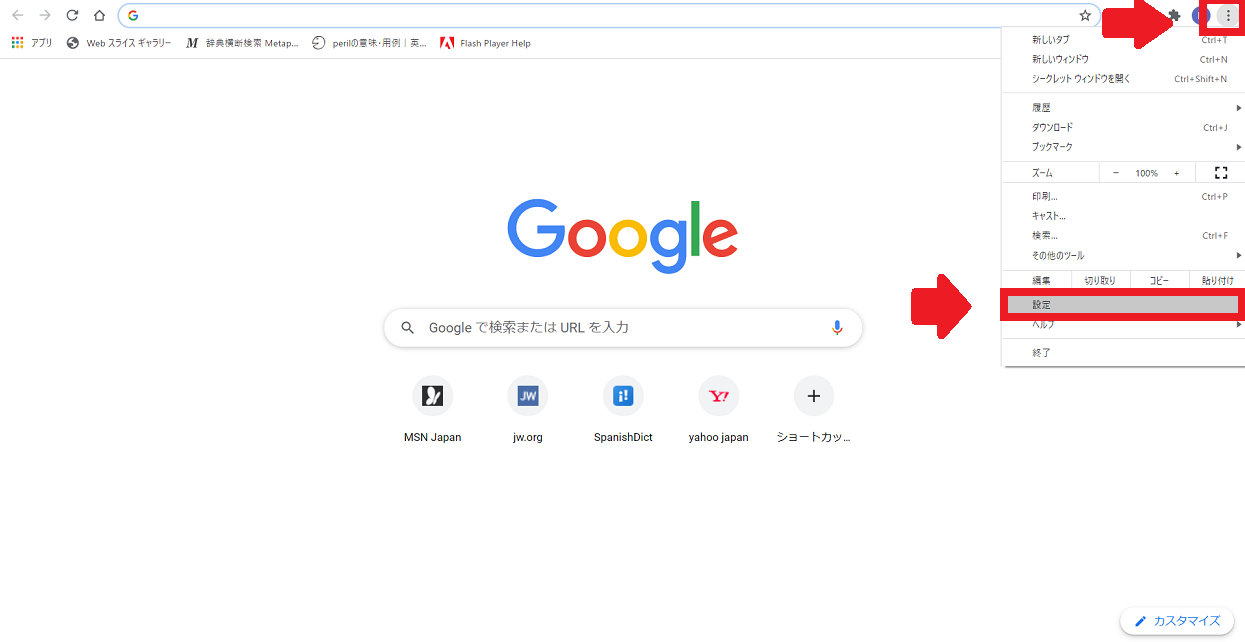
「設定」画面が立ち上がったら「自動入力」があるので、その中にある「パスワード」を選んでクリックしましょう。
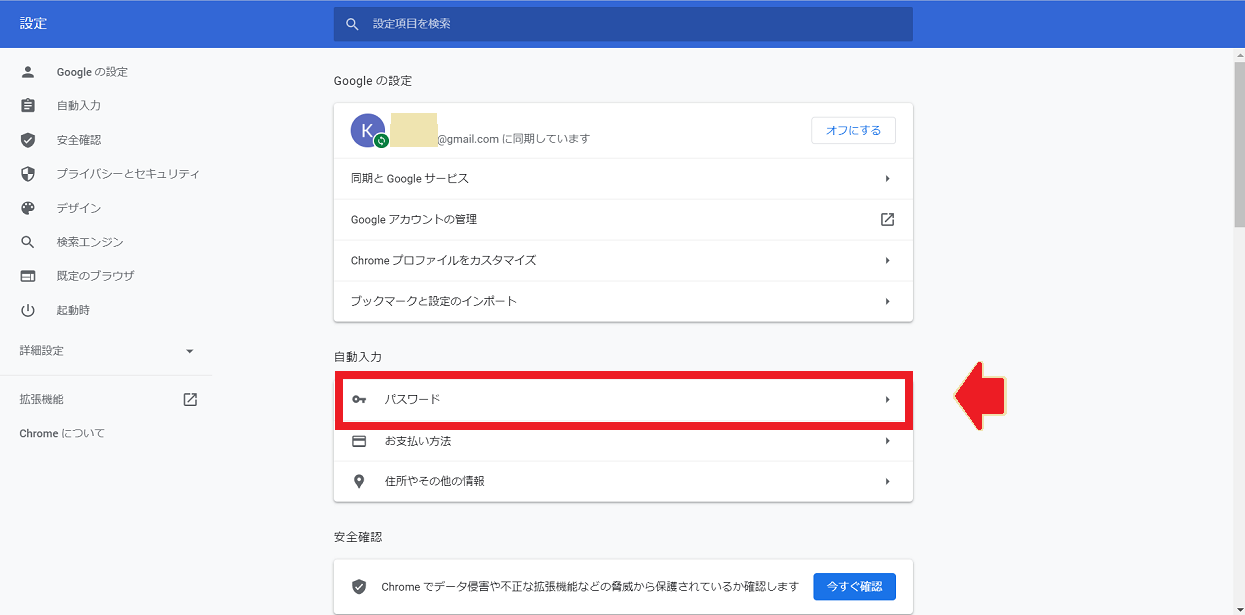
「パスワード」画面が立ち上がったら「自動ログイン」を「OFF」に設定しましょう。これでサインアウトできるようになります。